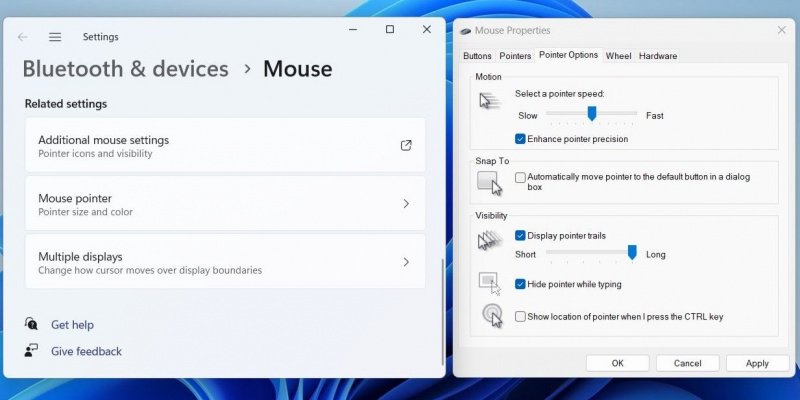Der standardmäßige Windows-Mauszeiger funktioniert für die meisten Menschen, aber Sie können ihn jederzeit nach Ihren Wünschen anpassen. Das Aktivieren von Mauszeigerspuren ist nur eine von vielen Möglichkeiten, Ihren Mauszeiger hervorzuheben.
Sie können Mauszeigerspuren in der App „Einstellungen“, in der Systemsteuerung oder im Registrierungseditor aktivieren oder deaktivieren. Lassen Sie uns alle drei Methoden nacheinander durchgehen.
Entfernen Sie einen Seitenumbruch in WordMAKEUSEOF VIDEO DES TAGES
1. Aktivieren oder deaktivieren Sie Mauszeigerspuren mit der Einstellungs-App
Die Einstellungen-App bietet eine einfache Möglichkeit, die meisten Systemeinstellungen unter Windows zu konfigurieren. Sie können es verwenden, um Mauszeigerspuren unter Windows zu aktivieren oder zu deaktivieren. So gehen Sie vor.
- Klicken Sie mit der rechten Maustaste auf die Symbol starten und auswählen Einstellungen von der Liste.
- Verwenden Sie den linken Bereich, um zu navigieren Bluetooth & Geräte Tab.
- Klicke auf Maus .
- Klicken Sie unter Verwandte Einstellungen auf Zusätzliche Mauseinstellungen .
- Wechseln Sie im Fenster „Eigenschaften von Maus“ zu „ Zeigeroptionen Tab.
- Aktivieren oder deaktivieren Sie die Zeigerspuren anzeigen Feld zum Aktivieren oder Deaktivieren von Mauszeigerspuren.
- Verwenden Sie den Schieberegler, um die Länge der Mauszeigerspuren anzupassen.
- Klicken Sich bewerben gefolgt von OK .
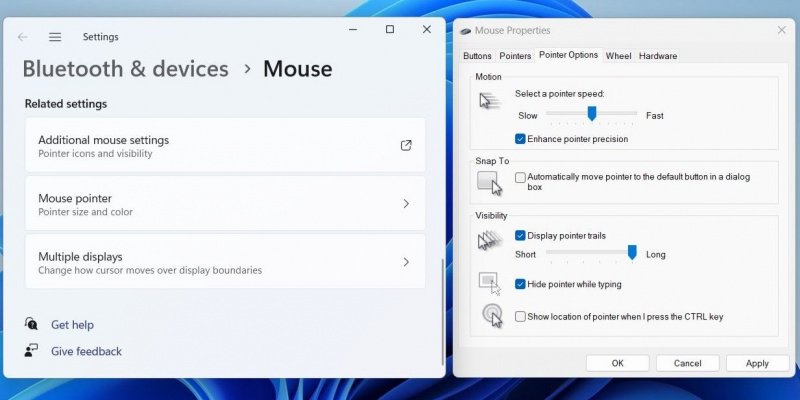
Sind Sie es leid, dass Leute die Mauszeigereinstellungen auf Ihrem Gerät ohne Ihre Zustimmung anpassen? Kasse So blockieren Sie den Zugriff auf die Mauszeigereinstellungen unter Windows .
2. Aktivieren oder deaktivieren Sie Mauszeigerspuren über die Systemsteuerung
Die Verwendung der Systemsteuerung ist eine Methode der alten Schule, um Änderungen an Ihrem System vorzunehmen. Das Aktivieren oder Deaktivieren von Mauszeigerspuren über die Systemsteuerung ist genauso einfach. Hier sind die Schritte, die Sie befolgen müssen.
- Drücken Sie Sieg + R um das Dialogfeld Ausführen zu öffnen.
- Typ Kontrolle in das Feld und drücken Eintreten . Dieser Wille Öffnen Sie die Systemsteuerung .
- Verwenden Sie das Dropdown-Menü in der oberen rechten Ecke, um den Ansichtstyp zu ändern Große Icons .
- Klicke auf Maus .
- Unter dem Zeigeroptionen Registerkarte, verwenden Sie die Zeigerspuren anzeigen zum Aktivieren oder Deaktivieren von Zeigerspuren.
- Klicken Sich bewerben gefolgt von OK .
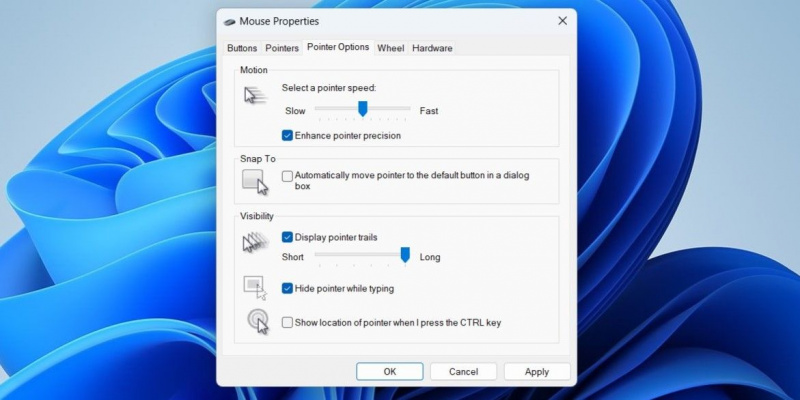
3. Aktivieren oder deaktivieren Sie Mauszeigerspuren mit dem Registrierungseditor
Wenn Sie abenteuerlustig sind, können Sie Mauszeigerspuren auch aktivieren oder deaktivieren, indem Sie eine Registrierungsdatei ändern. Wie Sie vielleicht wissen, ist das Bearbeiten von Registrierungsdateien riskant. Wenn Sie sich Sorgen machen, versehentlich Registrierungsdateien durcheinander zu bringen, sollten Sie eine der beiden anderen Methoden verwenden.
Wenn Sie sich für diese Methode entscheiden, sollten Sie darüber nachdenken Sichern Sie alle Ihre Registrierungsdateien falls es mal nicht so läuft wie geplant. Alternativ können Sie einen Systemwiederherstellungspunkt erstellen. Wenn Sie Hilfe benötigen, lesen Sie unseren Leitfaden auf wie man einen Wiederherstellungspunkt erstellt und befolgen Sie die dort beschriebenen Schritte.
Führen Sie die folgenden Schritte aus, um Mauszeigerspuren über den Registrierungseditor zu aktivieren oder zu deaktivieren:
- Klicken Sie auf das Suchsymbol in der Taskleiste oder drücken Sie Sieg + S um das Suchmenü zu öffnen.
- Typ Registierungseditor und wählen Sie das erste angezeigte Ergebnis aus.
- Auswählen Ja wenn die Eingabeaufforderung zur Benutzerkontensteuerung (UAC) angezeigt wird.
- Verwenden Sie den linken Bereich, um zu navigieren HKEY_CURRENT_USER > Systemsteuerung > Maus .
- Doppelklicken Sie auf die Mausspuren im rechten Bereich.
- In dem Messwert geben Sie einen beliebigen Wert zwischen ein zwei (kurz) zu 7 (lang) um die Länge der Mauszeigerspuren zu definieren.
- Klicken OK und beenden Sie den Registrierungseditor.
- Starten Sie Ihren PC neu um die Änderungen zu übernehmen.
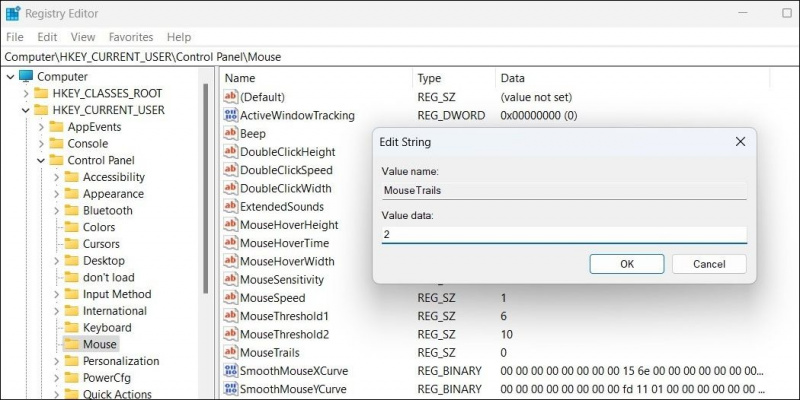
Wenn Sie die Mauszeigerspuren deaktivieren möchten, führen Sie die gleichen Schritte oben aus und ändern Sie die Messwert zum Mausspuren zu 0 .
Folgen Sie Ihrem Mauszeiger mit Leichtigkeit
Windows macht es sicherlich einfach, das Aussehen Ihres Mauszeigers zu ändern. Das Aktivieren von Mauszeigerspuren sollte Ihnen helfen, seine Bewegungen mit Leichtigkeit zu verfolgen.
Natürlich ist das Aktivieren von Mausspuren nicht die einzige Möglichkeit, einen Mauszeiger unter Windows anzupassen. Unter Windows können Sie auch die Farbe und Größe des Mauszeigers ändern.